wps如何删除空白页
更新时间:2024-03-13 14:52:22作者:jiang
如何删除空白页一直是使用wps的用户们经常遇到的问题,在编辑文档时,有时会不小心插入了一些空白页,这不仅浪费了纸张,还影响了整个文档的美观度。幸运的是wps提供了一种简单而有效的方法来删除这些多余的空白页。只需几个简单的步骤,就能轻松去除空白页,使您的文档更加整洁有序。接下来我们将一起探讨如何利用wps删除空白页的方法。

亲,请参考以下教程,进行操作:
删除空白页
如果wps文档中出现了空白页,那么可能是文档中包含空段落、分页符或分节符。需要将这些编辑标记删除,空白页才会被删除。
操作方法:把光标移动至空白页,选中空白页中的 段落标记 或分页符 或者分节符,尝试使用“回格(即backspace / ←)”以及“Delete”键删除。
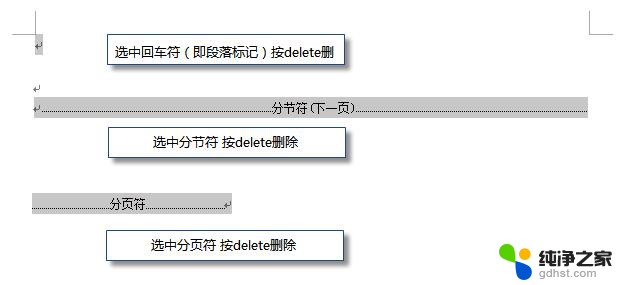
PS:如果文档中没有显示编辑标记,可以开启功能区“开始-显示/隐藏编辑标记”显示。

还有一种空白页的可能是前一页末尾有过长的表格。
文档在表格后需要有一个空段落,如果表格一直延伸到页面底部,则空段落将被推入下一页。而这个空段落标记是无法删除的。需要将这个空段落标记设置为“隐藏文字”才可以。
操作方法:
1、选中段落标记
2、点击右键-字体-勾选“隐藏文字”。
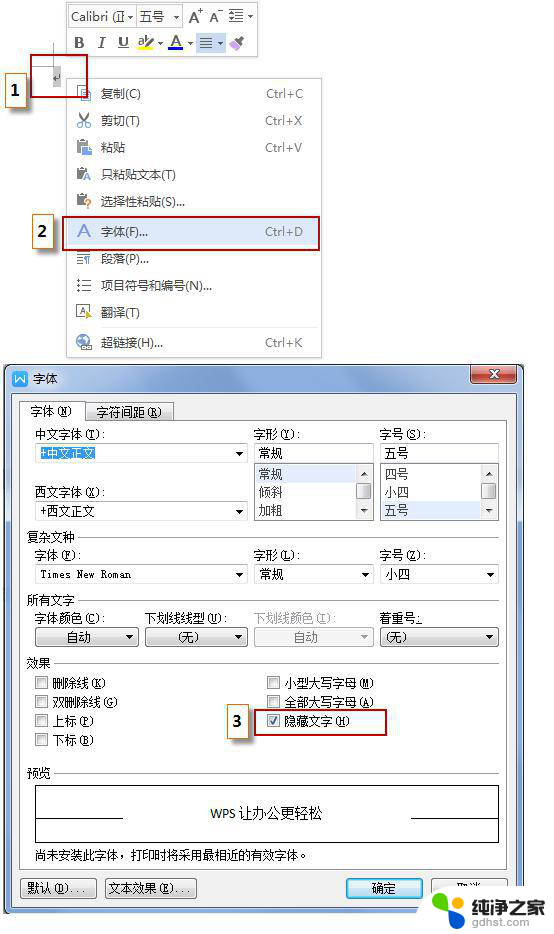
以上就是wps如何删除空白页的全部内容,如果您还不了解,请按照以上步骤操作,我们希望这些信息可以帮助到您。
- 上一篇: 如何把电脑屏幕亮度调亮
- 下一篇: 电脑屏幕半屏怎么调成全屏
wps如何删除空白页相关教程
-
 空白页如何删除不了
空白页如何删除不了2024-04-12
-
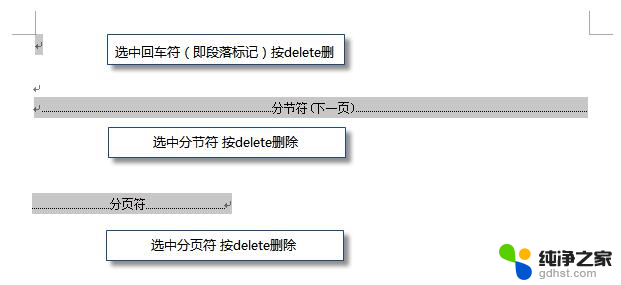 wps怎样删除一页空白页
wps怎样删除一页空白页2024-04-25
-
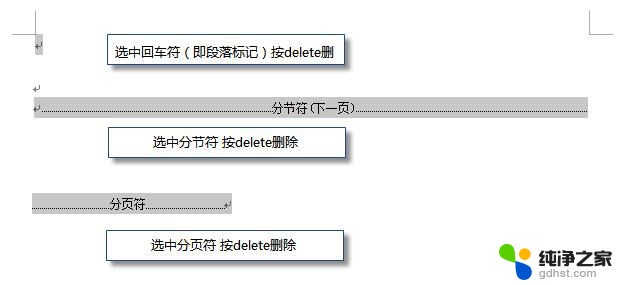 wps怎么删除新建doc文档空白页
wps怎么删除新建doc文档空白页2024-03-03
-
 wps里word文档怎么删除空白页
wps里word文档怎么删除空白页2024-01-17
电脑教程推荐